金仓数据库安装教程 |
您所在的位置:网站首页 › 人大金仓安装教程麒麟 › 金仓数据库安装教程 |
金仓数据库安装教程
|
安装教程
前期工作环境要求硬件要求
预安装步骤安装包准备预安装准备创建安装用户安装目录数据目录
安装步骤启动安装程序
前期工作
环境要求
安装金仓数据库管理系统 KingbaseES V8R6 ,需要 Linux 系统满足以下环境参数,否则安装可能会出现错误。 硬件要求
准备需要安装的金仓数据库管理系统 KingbaseES 安装程序和 jdk1.8 及以上的 jdk 环境。 预安装准备 创建安装用户在安装金仓数据库管理系统 KingbaseES 时,安装用户对于安装路径需有“读”、“写”、“执行”的权限。在linux 系统中,需要以非 root 用户执行安装程序,且该用户要有标准的 home 目录。 因此,建议在正式安装前,新建 kingbase 用户作为金仓数据库管理系统 KingbaseES 专用的系统用户,运行如下命令创建 kingbase 用户: useradd kingbaseNote: 创建安装系统用户 kingbase 之后,如无特殊说明,本指南后续的操作默认使用安装系统用户进行操作。 将安装包权限赋予 kingbase 用户 (假设安装包被放置于/home/kingbase/KingbaseES/V8 目录下): chown -R kingbase:kingbase /home/kingbase/KingbaseES/V8 安装目录金仓数据库管理系统 KingbaseES 安装过程中有默认的安装目录/opt/Kingbase/ES/V8,如果直接使用 kingbase用户安装,安装过程中将会提示没有权限。 因此,建议在正式安装之前,将安装目录的权限赋予 kingbase 用户: chown -R kingbase:kingbase /opt/Kingbase/ES/V8也可以自定义安装路径。若自定义安装路径为/home/kingbase/kdb,使用 kingbase 用户创建目录的命令如下: su - kingbase cd /home/kingbase mkdir kdb 数据目录数据目录是金仓数据库管理系统 KingbaseES 中存放数据文件的目录,可与安装目录分开,用户也可以根据系统的业务数据增量来设置数据目录路径,例如将数据目录初始化在本机硬盘或者挂载在盘阵上。 安装步骤 启动安装程序打开 linux 终端,进入安装程序中 setup.sh 所在目录,以 kingbase 用户执行如下命令: sh setup.sh或 sh setup.sh -i swing如果当前操作系统中已存在 KingbaseES,执行启动命令后将弹出金仓数据库管理系统 KingbaseES V8R6 安装程序窗口【实例管理页】。 选择【安装新的实例】,点击【确认】,开始安装金仓数据库管理系统 KingbaseES V8R6 。 |
【本文地址】
今日新闻 |
推荐新闻 |
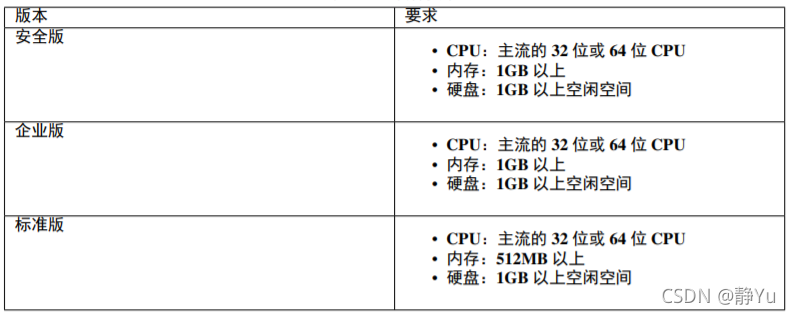
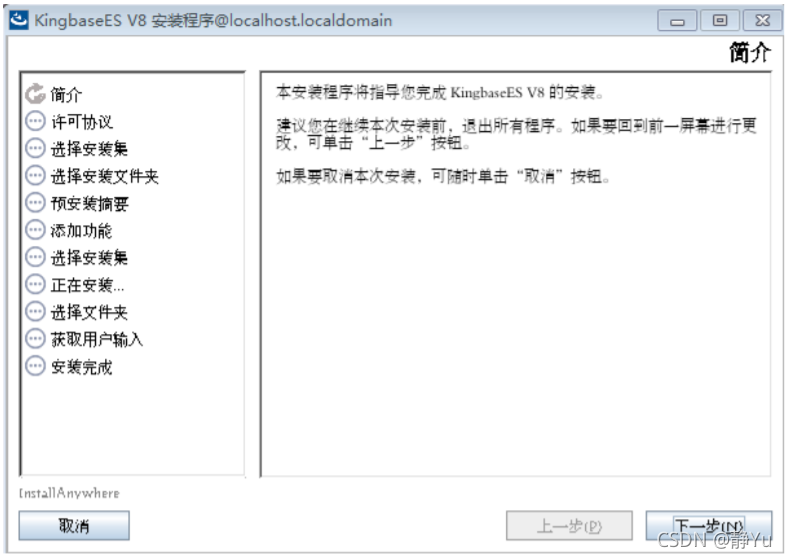 如需取消此次安装,可随时点击【取消】按钮; 点击【上一步】按钮,回退至前一屏幕进行更改; 点击【下一步】按钮,继续本次安装。
如需取消此次安装,可随时点击【取消】按钮; 点击【上一步】按钮,回退至前一屏幕进行更改; 点击【下一步】按钮,继续本次安装。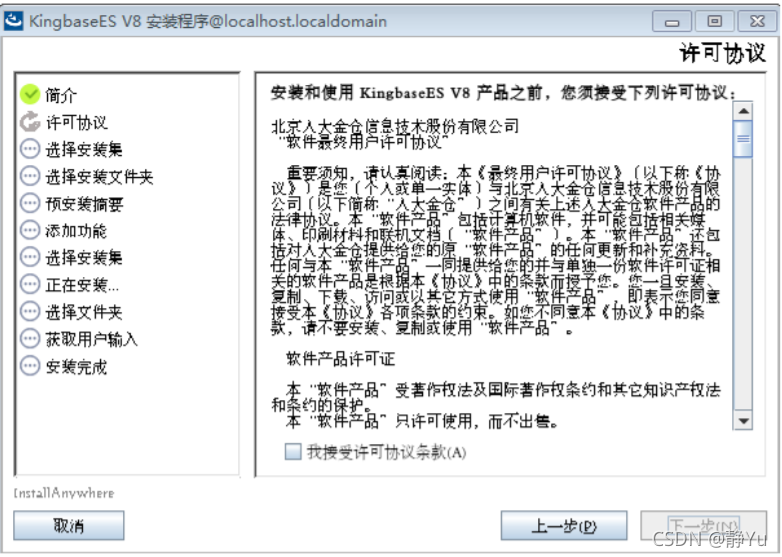 默认“我不接受许可协议条款”,【下一步】按钮置灰。 当且仅当选择“我接受许可协议条款”后,【下一步】按钮方有效。 若点击【取消】按钮,将弹出 Tips,点击【退出】按钮,退出安装程序。 若点击【继续】,则回到安装界面,继续安装。
默认“我不接受许可协议条款”,【下一步】按钮置灰。 当且仅当选择“我接受许可协议条款”后,【下一步】按钮方有效。 若点击【取消】按钮,将弹出 Tips,点击【退出】按钮,退出安装程序。 若点击【继续】,则回到安装界面,继续安装。 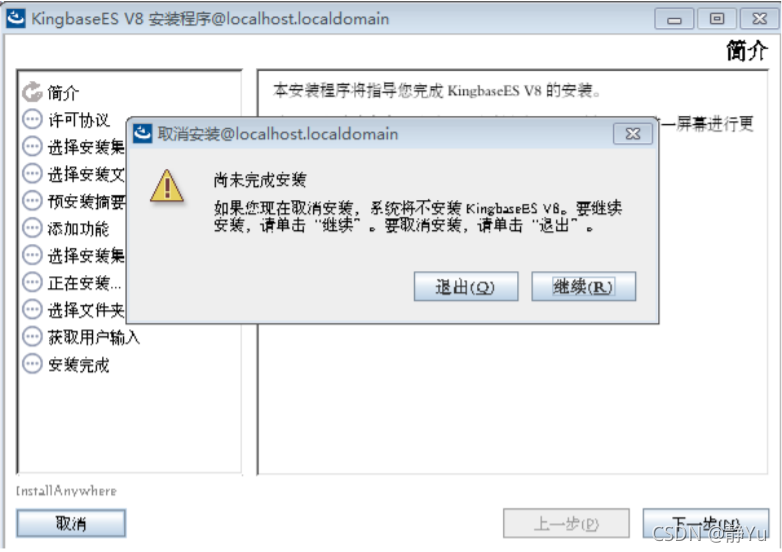 根据安装后数据库服务功能的不同,金仓数据库管理系统 KingbaseES V8R6 可分为完全安装、客户端安装和定制安装的安装模式。 选择“完全安装”安装集,系统将安装 KingbaseES 所有组件,点击【下一步】,至选择授权文件。 选择“客户端安装”安装集,系统将安装 KingbaseES 的所有客户端工具、编程接口、扩展插件以及命令行可执行二进制文件,点击【下一步】,至选择安装文件夹。 选择“定制安装”安装集,可根据需求选择安装所需功能部件,点击【下一步】,至步骤选择服务。
根据安装后数据库服务功能的不同,金仓数据库管理系统 KingbaseES V8R6 可分为完全安装、客户端安装和定制安装的安装模式。 选择“完全安装”安装集,系统将安装 KingbaseES 所有组件,点击【下一步】,至选择授权文件。 选择“客户端安装”安装集,系统将安装 KingbaseES 的所有客户端工具、编程接口、扩展插件以及命令行可执行二进制文件,点击【下一步】,至选择安装文件夹。 选择“定制安装”安装集,可根据需求选择安装所需功能部件,点击【下一步】,至步骤选择服务。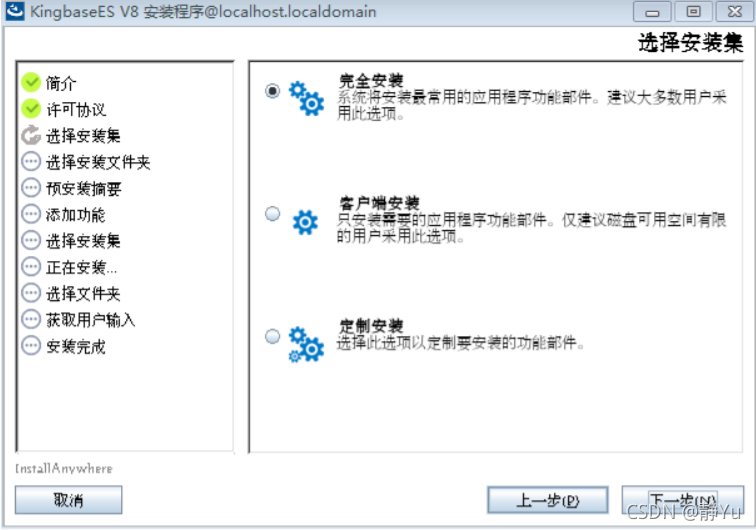 定制安装模式下,选择需要安装的功能部件,点击对应功能部件可去除不需要的功能部件。点击【下一步】,继续安装。
定制安装模式下,选择需要安装的功能部件,点击对应功能部件可去除不需要的功能部件。点击【下一步】,继续安装。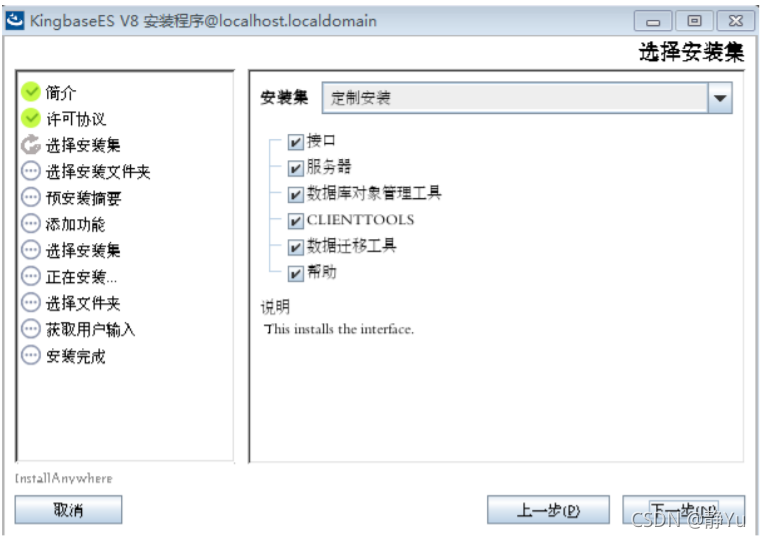 此步骤用于选择授权文件。授权文件路径默认为空。点击【选择】按钮以选择授权文件。 若指定的授权文件合法,则将显示授权文件的详细信息。
此步骤用于选择授权文件。授权文件路径默认为空。点击【选择】按钮以选择授权文件。 若指定的授权文件合法,则将显示授权文件的详细信息。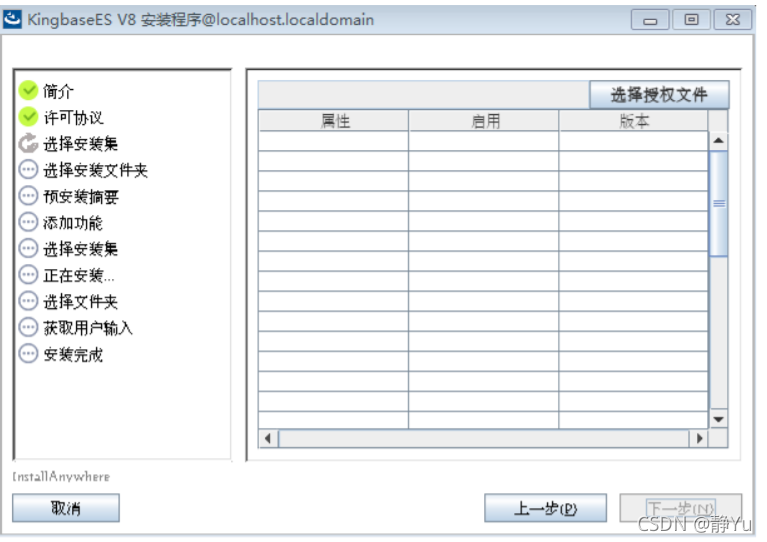 进入该步骤【下一步】按钮默认置灰,若授权文件检查通过,【下一步】按钮有效。 此步骤用于选择安装路径。 默认安装路径为: /opt/Kingbase/ES/V8
进入该步骤【下一步】按钮默认置灰,若授权文件检查通过,【下一步】按钮有效。 此步骤用于选择安装路径。 默认安装路径为: /opt/Kingbase/ES/V8 点击【选择】按钮,弹出文件选择对话框,由用户自定义安装路径。 点击【恢复默认】按钮,将安装路径恢复为对应平台的默认安装路径。 点击【下一步】按钮,继续安装。 正在安装。
点击【选择】按钮,弹出文件选择对话框,由用户自定义安装路径。 点击【恢复默认】按钮,将安装路径恢复为对应平台的默认安装路径。 点击【下一步】按钮,继续安装。 正在安装。